如何从Windows 10升级到Windows 11?Win10升级到Win11的正确图文步骤
Windows 11 有什么新功能?
如上所述,Windows 11 是 Windows 10 的改进版本,具有很多视觉变化。现在,他们对 Windows 开始菜单进行了新的分配,以及新的启动声音。许多技术专家认为,Windows 11 也被认为是最适合多任务处理和 PC 游戏的操作系统。最新的 Windows 操作系统附带更新的 Microsoft Store,您可以通过它访问新的 Android 应用程序。
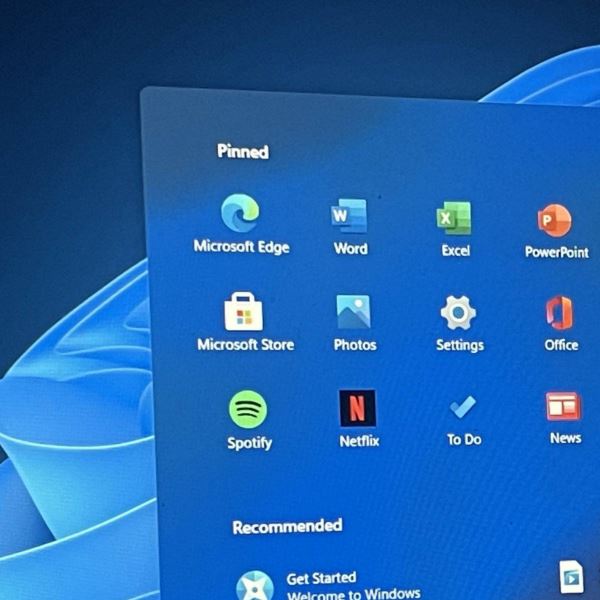
在视觉方面,Windows 11 带来了各种全新的壁纸、动画效果和音效,提供全新的 Windows 体验。在界面方面,Windows 11 看起来像是 Apple Mac OS 和 Google Chrome OS 的组合,带有一些微软自己的 UI 风格。现在,在较新的 Windows 中,用户也将无法访问 Windows 10 中预装的 Cortana 和 Skype。
Windows 11 最好的部分是它将支持 Android 应用程序。是的,现在用户可以从亚马逊应用商店下载各种安卓应用程序,这些应用程序将与微软商店链接。
Windows 11 的要求

微软的开发者在Windows 11的发布会上明确表示,如果你的系统在Windows 11要求的任何一个方面都存在不足,那么你就无法安装和运行新的Windows操作系统在你的电脑。不过,让我们看看在您的系统上运行Windows 11 的所有最低要求。
处理器:最少2核处理器,主频1GHz以上
RAM:您的计算机必须具有至少 4GB 的 RAM 和至少 64 GB 的可用存储空间。
系统固件: UEFI 和安全启动兼容。
TPM:最低 TPM 2.0
显卡:安装的显卡应兼容 DirectX 12 或更高版本的 WDDM 2.0 驱动程序。
显示:至少1280×720p分辨率屏幕。
Internet 连接:安装 Windows 11 家庭版需要 Microsoft 帐户和 Internet 连接。
根据即将发布的报告,大多数用户无法在他们的计算机上安装 Windows 11,这都是因为最低 TPM 要求。由于 TPM 方面的原因,即使是具有所有最新规格的非常高端的计算机也面临安装 Windows 11 的困难。要检查计算机上安装的 TPM 版本,请键入并输入“tpm.tpm”。msc”在运行对话框中。
如何免费升级到 Windows 11?
如果您目前使用的是 Windows 10,并且想要升级到 Windows 11,那么您需要遵循一个简单的过程。最好的部分是,您的文件和应用程序不会发生任何事情,并且您的 Windows 许可证将保持不变。将来,如果您的想法发生变化,并且您想从 Windows 11 降级到 Windows 10,那么您也可以这样做。那么,只需按照下面提到的步骤来了解如何将 Windows 10 升级到 Windows 11?
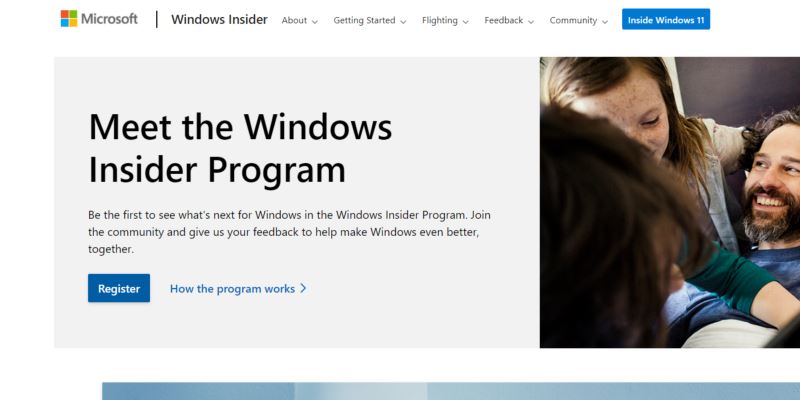
第 1 步: 首先,所有 Windows 10 用户都需要加入 Windows Insider 计划。您可以通过单击此链接并自行注册来加入它。要取得进展,您必须拥有 Microsoft 帐户,如果您还没有,可以创建一个。
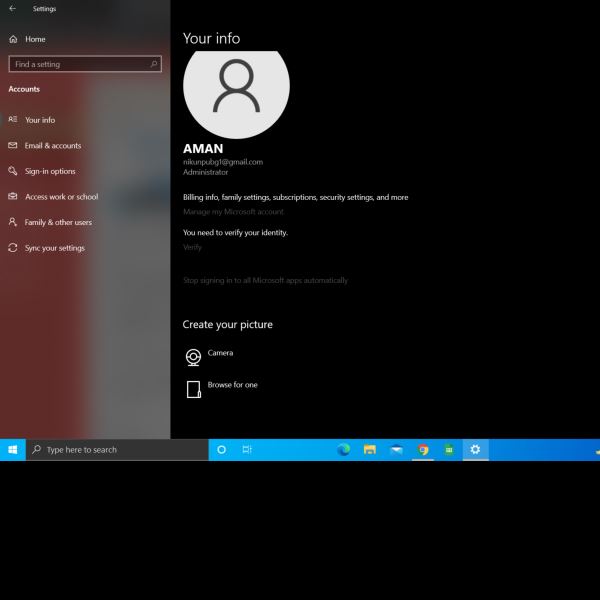
第 2 步: 创建 Microsoft 帐户并完成注册过程后,就可以将 Microsoft 帐户链接到 Windows 10 PC。基本上,您现在必须切换到在线 Windows 10 帐户。要切换到在线帐户,请转到您的计算机设置,然后转到帐户。现在单击“改为使用 Microsoft 帐户登录”。就我而言,它显示“停止自动登录所有 Microsoft 应用程序”,因为我已经在线登录到我的 Microsoft 帐户。
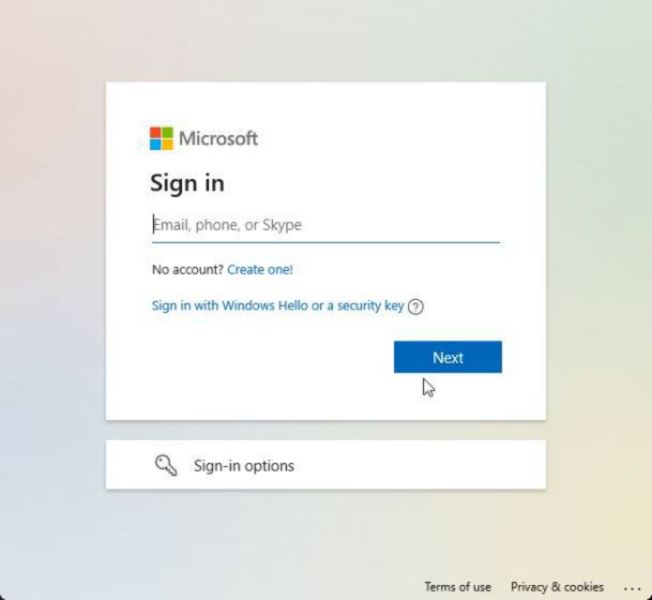
第 3 步: 现在输入您在 Windows 预览体验计划中注册时使用的 Microsoft 帐户凭据。
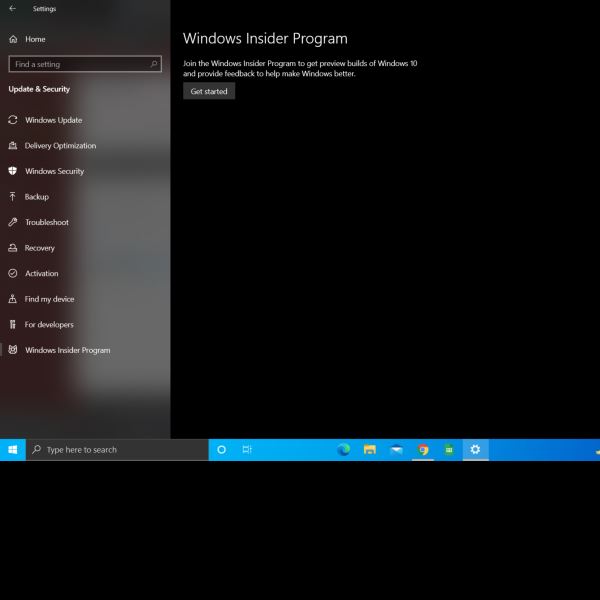
第 4 步:登录过程完成后,从 Windows 设置中转到“更新和安全”,然后单击“ Windows 内幕程序”。 现在,您必须单击开始。
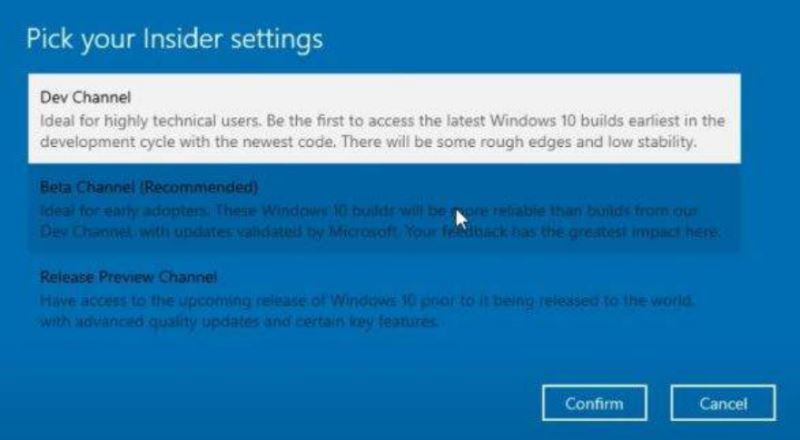
步骤 5: 选择您的 Microsoft 帐户,然后单击“开发频道”。 请记住,您将从 Dev 频道获得的产品可能包含许多错误。
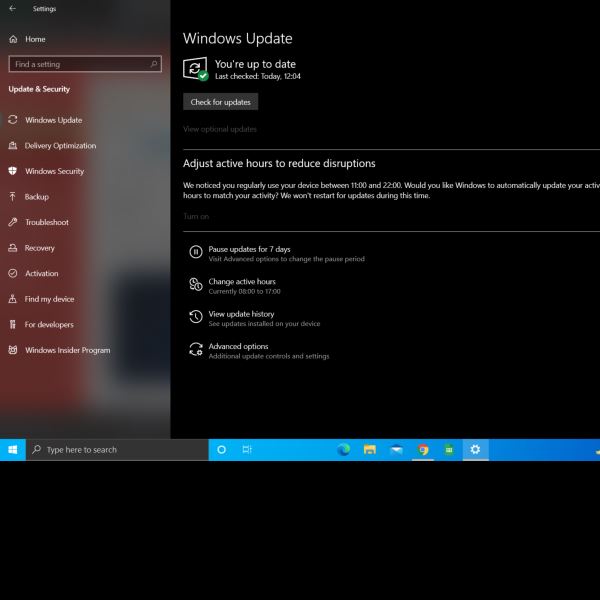
第 6 步: 从 Windows 设置前往“ Windows 更新”,然后单击“检查更新”。
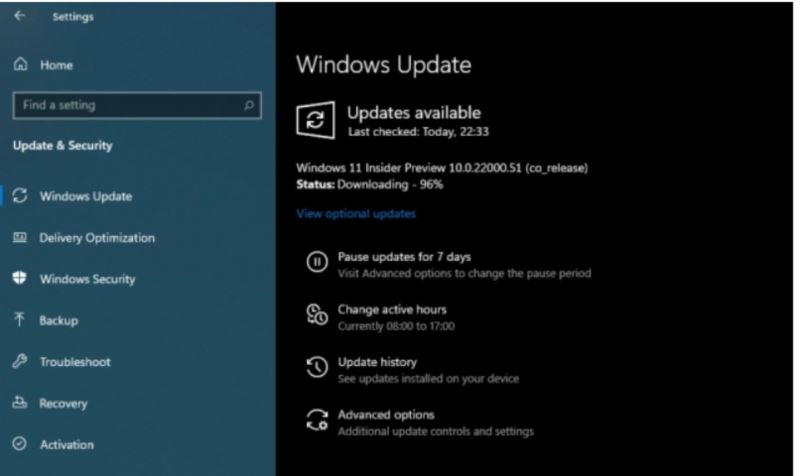
步骤 7:根据您的 Internet 连接,您需要一些时间才能在 Windows 10 PC 上接收 Windows 11 Insider Preview Build 22000.51 更新。收到后,单击下载以开始下载更新。
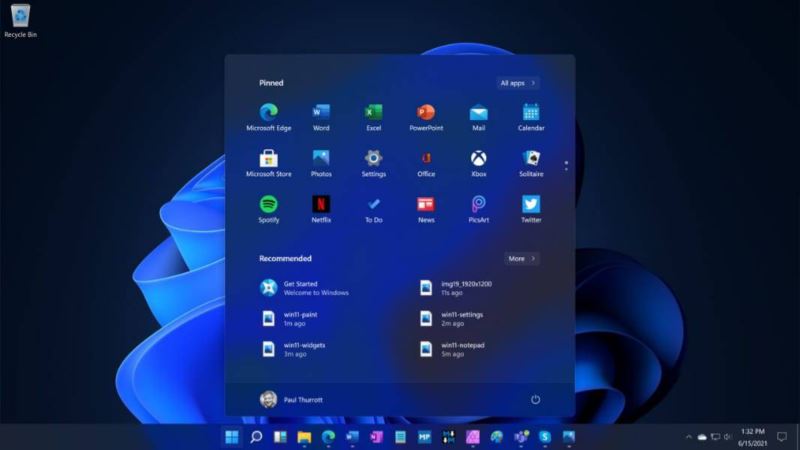
同样,根据您的互联网连接,更新可能需要 1-2 小时才能完全下载到您的系统上。安装Windows 11时,您的系统会重新启动几次,这完全正常。安装后,您的系统将使用新的 Windows 11、新的开始菜单、新的启动声音、醒目的壁纸和完全改变的系统 UI 启动。最重要的是,您的所有文件和应用程序仍保存在各自的位置,您可以查看它们。
以上便是小编为大家带来的如何从Windows 10升级到Windows 11的全部内容,希望对大家有所帮助,更多内容请继续关注。
推荐阅读:
怎么安装双系统?win10稳定版和win11双系统安装图文教程
电脑怎么安装双系统?Win11 和 Win7双系统安装图文教程
vm虚拟机怎么安装Win11系统?Win11系统安装到vm虚拟机详细图文教程
Win11 Build 10.0.22000.51 预览版ISO镜像下载汇总(苹果M1也可用)
Windows 11 消费者版 (含家庭版 / 专业版 / 专业工作站 / 家庭单语言版)
Windows11 简体中文语言汉化包 完整版
Windows11怎么安装?Windows11系统安装图文教程(附Win11系统镜像文件下载)
Windows11怎么免费激活?Win11一键激活方法汇总(附安装密钥)
Windows11怎么完全汉化?Windows11彻底汉化详细图文教程
相关文章:
1. c++网络编程下Linux的epoll技术和Windows下的IOCP模型2. mac按哪个键进windows? windows与mac系统切换快捷键3. 苹果双系统如何切换开机选项?苹果mac和windows系统切换开机选项的方法4. 苹果mac双系统误删怎么恢复?mac双系统windows误删恢复教程5. Mac系统怎么使用Microsoft Remote Desktop for Mac远程控制Windows系统?6. Windows11去掉桌面快捷方式箭头 Windows11怎么去掉快捷方式箭头7. 微软发布 Windows Server vNext 预览版 253358. Windows10 LTSC 2019是什么版本 Win10 LTSC 2021版本详解9. 10年未被强制修复!黑客利用Windows旧漏洞攻击通信公司并分发恶意文件10. Win11弹出windows安全警报怎么关闭?Win11关闭windows安全警报方法
- 排行榜

- ghost win10怎么u盘安装 u盘安装ghost win10图文教程
- 1. deepin linux怎么直接拖拽文件到macosx虚拟机?
- 2. 注册表常用命令大全 通向程序的快捷途径
- 3. FreeBSD 6.2架设网站服务器教程图解
- 4. 如何快速找到注册表
- 5. MacOSX系统怎么开启Root账户?
- 6. 深度操作系统Deepin20.2.1发布(附下载和更新日志)
- 7. 电脑C盘winsxs可以删除吗
- 8. FreeBSD下如何使GraphicsMagick支持中文字体?
- 9. avgregcl.exe进程是病毒吗 avgregcl是什么进程 能结束吗
- 10. 解决 Linux 下 Jenkins 安装插件很慢的问题
 网公网安备
网公网安备